求人票の作り方(簡易版)・スマート帳票の作り方
帳票作成手順
標準帳票バージョン
スマート帳票バージョン
保存したファイルの確認方法
登録されているデータをもとに求人票や登録票などの帳票を作成することができます。
帳票作成手順
帳票を作成したいデータの▽ボタンをクリック後、「帳票」をクリックします。
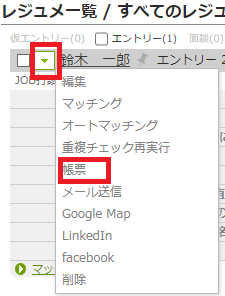
帳票作成画面が表示され、左上のタブで標準の帳票とスマート帳票の切替を行うことができます。
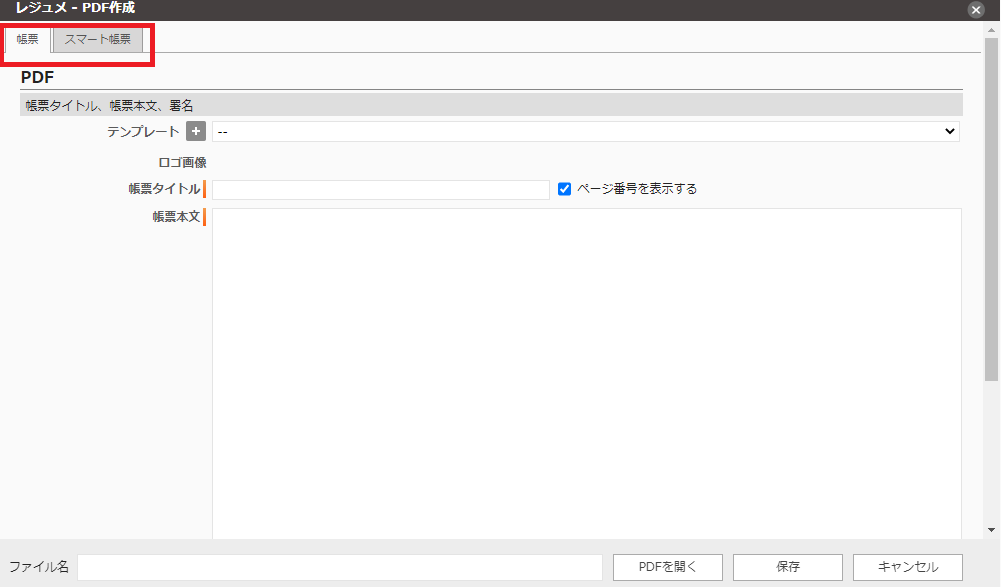
※スマート帳票を利用するには、事前にスマート帳票アプリ(無料)を利用開始し、テンプレート登録を行う必要があります。
標準バージョン
テンプレートのプルダウンボタンから利用したいテンプレート名称を選択し、適用をクリック
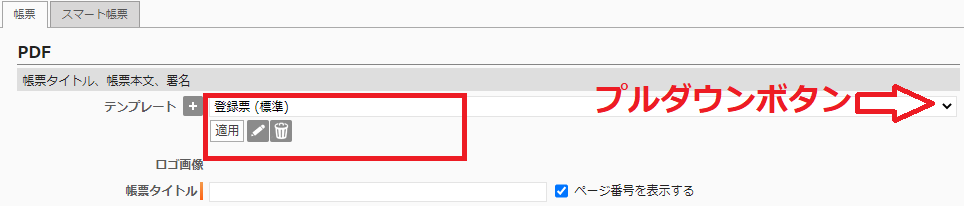
「帳票タイトル」や「帳票本文」を追記・修正
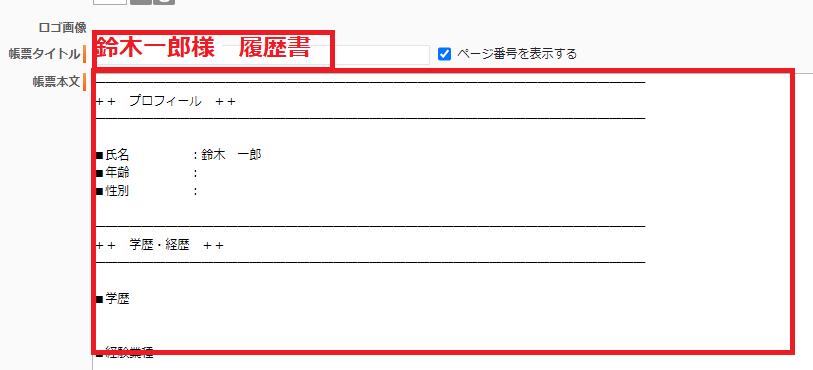
※画像添付、フォントや色の変更、罫線の追加などはできません。
必要に応じて「署名」を入力し、「署名をつける」または「署名をつけない」を選択します。
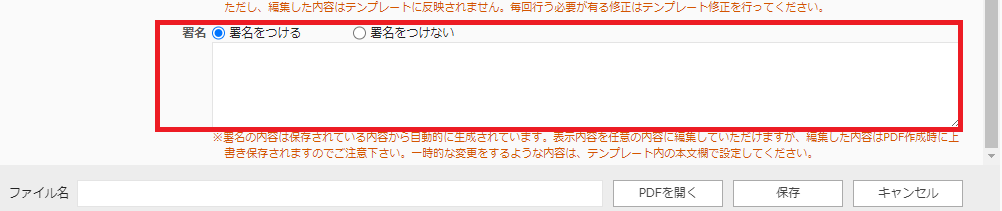
※「ファイル名」を変更したい場合は、名称を修正します。
保存前にプレビューが見たい場合
「PDFを開く」ボタンを押すとポップアップ画面が開き、PDFが表示されプレビューとして確認ができます。
ボタンを押しても画面が開かれない場合
ポップアップブロックに引っかかっている場合があります
・Google Chromeヘルプ:Chrome でポップアップをブロックまたは許可する
・Microsoftサポート:Internet Explorer 11 のセキュリティとプライバシーの設定を変更する
データ入力後
「保存」、「OK」をクリックします。
スマート帳票バージョン
「スマート帳票」を選択
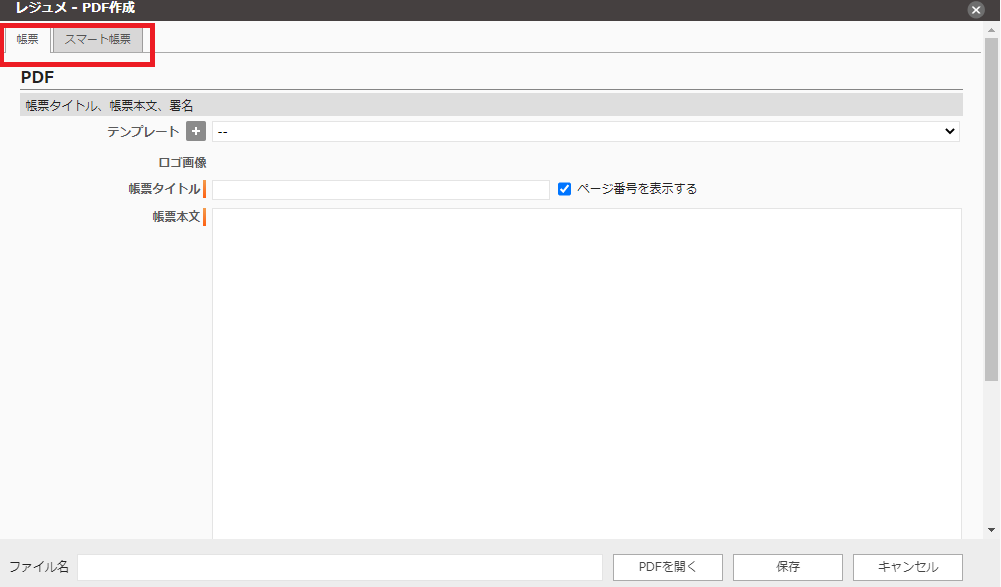
テンプレートのドロップダウンから利用したいテンプレート名称を選択します。
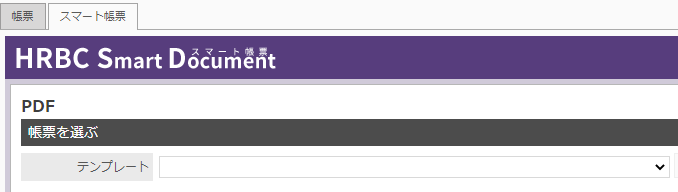
内容に問題がなければ、「HRBCに保存」をクリックします。

画面上に「XXの添付ファイルに保存しました。」というメッセージたが出たら完了です。
保存したファイルの確認方法
帳票、スマート帳票のどちらも、保存したファイルはサブリストの「添付ファイル」に、PDF形式で保存されます。
また、各ファイルのアクションメニューから、ファイルのダウンロードや削除も可能です。
※サブリストに「添付ファイル」が見当たらない場合は非表示になっていますので、システム管理者の方へ表示して頂くようご依頼ください。
※一度作成し、保存したファイルを変更することはできません。変更が必要な場合は、古いファイルを削除し、新しいファイルを保存してください。



